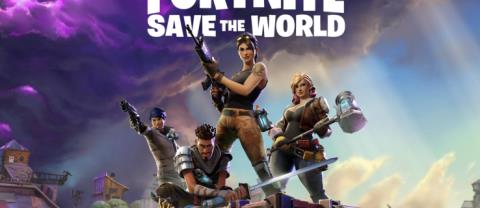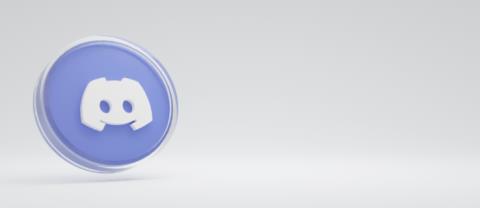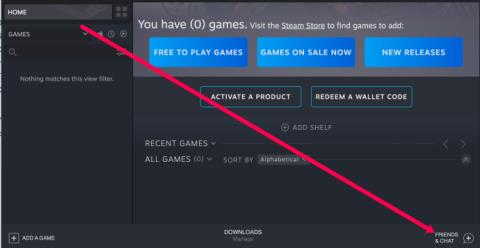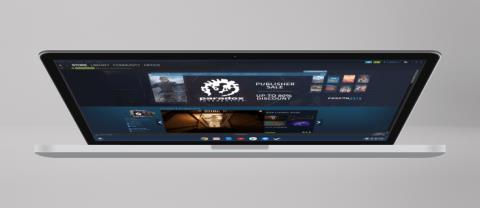लाखों सक्रिय उपयोगकर्ताओं के साथ स्टीम अभी भी पीसी पर सबसे लोकप्रिय गेमिंग प्लेटफॉर्म में से एक है। ऐप कई गेम पेश करता है जिन्हें सस्ती कीमतों पर खरीदा जा सकता है और लगभग तुरंत खेला जा सकता है। अक्सर स्टीम का उपयोग करने का सबसे निराशाजनक हिस्सा गेम के डाउनलोड होने का इंतजार करना होता है। सभी ग्राफिक्स और अनुकूलन सुधारों के कारण आधुनिक गेम स्टोरेज आवश्यकताएं सालाना बढ़ती हैं। AAA टाइटल आपके सिस्टम से 100 GB तक ले सकता है, जो पुराने गेम्स की तुलना में बहुत अधिक है।

पहले की तुलना में डाउनलोड में अधिक समय लगता है, मुख्य रूप से बड़े फ़ाइल आकार के कारण। हालाँकि, आपकी डाउनलोड गति भी एक महत्वपूर्ण भूमिका निभाती है। अन्य गेमर आपको बेहतर कनेक्शन प्राप्त करने के लिए कह सकते हैं या, लेकिन कभी-कभी ऐसा लगता है कि फाइबर-ऑप्टिक इंटरनेट होने पर भी गेम डाउनलोड हमेशा के लिए हो जाता है। समस्या इन-ऐप समस्याएँ या आपके कंप्यूटर या खराब कनेक्शन सर्वर-साइड के कारण भी हो सकती है
अपने स्टीम डाउनलोड की गति कैसे बढ़ाएं, यह जानने के लिए आगे पढ़ें।

स्टीम गेम्स को तेजी से डाउनलोड करने के शीर्ष 5 तरीके
अनावश्यक प्रक्रियाओं को समाप्त करें
कभी-कभी, बहुत से एप्लिकेशन और सेवाएँ कंप्यूटर संसाधनों का उपयोग करती हैं। अप्रयुक्त प्रक्रियाओं को खत्म करने से अन्य कार्यों के लिए रैम और सीपीयू खुल जाता है, जिसमें वांछित स्टीम गेम प्राप्त करने के लिए डाउनलोड और किसी भी इनपुट/आउटपुट प्रसंस्करण की आवश्यकता होती है। यहाँ विंडोज 10 में अनावश्यक प्रक्रियाओं को अक्षम करने के लिए क्या करना है।
- " Ctrl + Alt + Delete " दबाकर और इसे चुनकर या " Ctrl + Shift + Esc" दबाकर " टास्क मैनेजर " खोलें । "

- अनावश्यक प्रक्रियाओं पर राइट-क्लिक करें और " एंड टास्क" चुनें। ” सभी ब्राउज़रों और अन्य चुनिंदा कार्यक्रमों को बंद करना सुनिश्चित करें जो आपकी डाउनलोड गति को प्रभावित कर सकते हैं।

- " टास्क मैनेजर " विंडो के निचले भाग में , " ओपन रिसोर्स मॉनिटर " पर क्लिक करें , फिर " रिसोर्स मॉनिटर " में " नेटवर्क टैब " चुनें , यह देखने के लिए कि क्या कुछ आपके बैंडविड्थ को हॉग कर रहा है।

- यदि आप पाते हैं कि कोई ऐप आपके सभी बैंडविड्थ का उपभोग कर रहा है, तो हो सकता है कि आप कार्य को वहीं समाप्त करना चाहें। प्रक्रिया पर राइट-क्लिक करें, फिर " एंड प्रोसेस ट्री" चुनें। ” धैर्य रखें क्योंकि इसे सूची से हटाने में अक्सर समय लगता है।

स्टीम डाउनलोड को प्राथमिकता दें
स्टीम पर अधिकतम डाउनलोड गति सुनिश्चित करने के लिए आप टास्क मैनेजर का भी उपयोग कर सकते हैं।
- सुनिश्चित करें कि स्टीम चल रहा है, और फिर " कार्य प्रबंधक" खोलें । "

- प्रक्रियाओं की सूची में " स्टीम क्लाइंट " ढूंढें , इसे राइट-क्लिक करें और " विवरण पर जाएं " पर क्लिक करें । "

- अब, " विवरण विंडो " में , आपको " SteamService.exe " प्रक्रिया पर राइट-क्लिक करना होगा और इसकी प्राथमिकता को उच्च पर सेट करना होगा। यह विधि आपके स्टीम डाउनलोड गति के लिए चमत्कार नहीं कर सकती है, लेकिन कम से कम यह इसे अन्य प्रक्रियाओं पर प्राथमिकता देगी।

नोट: विंडोज 10 शट डाउन करने के बाद सेटिंग को सेव नहीं करता है। जब तक आप प्रियो या प्रोसेस हैकर जैसे किसी तृतीय-पक्ष ऐप का उपयोग नहीं करते हैं, तब तक आपको प्रत्येक बूटअप के बाद प्राथमिकता स्तर को बदलने की आवश्यकता होगी।
अपने डाउनलोड क्षेत्र और बैंडविड्थ सीमा की जाँच करें
क्या आप जानते हैं कि स्टीम डाउनलोड के लिए आपके स्थान का उपयोग करता है? आपकी डाउनलोड गति आपके क्षेत्र से प्रभावित होती है, लेकिन स्टीम कभी-कभी गलत क्षेत्र का पता लगा सकता है। इष्टतम परिणामों के लिए, आपको हमेशा अपना स्थान या अपने निकटतम का चयन करना चाहिए।
आप निम्न चरणों का पालन करके अपना क्षेत्र चुन सकते हैं:
- " स्टीम " ऐप खोलें , फिर ऊपरी-बाएँ कोने में " स्टीम " पर क्लिक करें और फिर " सेटिंग" चुनें। "

- अब, " डाउनलोड " अनुभाग पर क्लिक करें।

- यहां से, " डाउनलोड क्षेत्र " ड्रॉपडाउन मेनू पर क्लिक करें, जहां आप अपने निकटतम " क्षेत्र " का चयन कर सकते हैं।

- साथ ही, सुनिश्चित करें कि " बैंडविड्थ को सीमित करें " बॉक्स हमें अनचेक किया गया है।

कभी-कभी, आपके निकटतम क्षेत्र सबसे उपयुक्त विकल्प नहीं होता है। यह परिदृश्य उस क्षेत्र में उच्च ट्रैफ़िक के कारण है, इसलिए किसी भिन्न स्थान का चयन करने से कभी-कभी आपकी डाउनलोड गति बढ़ सकती है, भले ही वह और दूर हो।
अपने एंटीवायरस और फ़ायरवॉल को अक्षम करें
कभी-कभी आपका फ़ायरवॉल या एंटीवायरस प्रोग्राम आपकी डाउनलोड गति में बाधा डालते हैं। यह देखने के लिए कि क्या कोई बदलाव है, उनमें से प्रत्येक को अक्षम करने का प्रयास करें। इसे अक्षम करने के तरीके को देखने के लिए अपने एंटीवायरस प्रदाता के मैनुअल या वेबसाइट की जाँच करें।
- Cortana सर्च बॉक्स में फ़ायरवॉल टाइप करें , फिर " Windows डिफ़ेंडर फ़ायरवॉल" चुनें। "

- फिर, विंडोज डिफेंडर फ़ायरवॉल को चालू या बंद करें चुनें।

- अंत में, आपको " विंडोज डिफेंडर फ़ायरवॉल बंद करें " के लिए बॉक्स को चेक करके इसकी पुष्टि करने की आवश्यकता है , फिर " ओके" चुनें । "

अपने इंटरनेट कनेक्शन का अनुकूलन करें
हर कोई सर्वश्रेष्ठ इंटरनेट कनेक्शन गति नहीं दे सकता है, लेकिन कम से कम आप इसे इसकी पूरी क्षमता तक अनुकूलित कर सकते हैं। सबसे पहले, स्टीम पर गेम सहित कुछ भी डाउनलोड करते समय ईथरनेट कनेक्शन का उपयोग करने का प्रयास करें। वाई-फाई हमेशा इष्टतम डाउनलोड गति प्रदान नहीं करता है।
इस प्रकार के कनेक्शन का पूरा लाभ उठाने के लिए सुनिश्चित करें कि आपके LAN ड्राइवर अप टू डेट हैं। कई प्रोग्राम आपके सभी ड्राइवरों को आसानी से अपडेट कर देते हैं, लेकिन अधिकांश महंगे होते हैं। DriverEasy मुफ़्त और प्रीमियम संस्करणों में आता है, जो सभी नवीनतम ड्राइवरों को डाउनलोड करने के लिए उपयुक्त है।

ऊपर लपेटकर
समापन में, धीमी इंटरनेट गति आधुनिक समाज में आराम करने की कोशिश के सबसे निराशाजनक हिस्सों में से एक हो सकती है। उम्मीद है, उपरोक्त सुझाव (कम से कम एक, यदि अधिक नहीं) आपके स्टीम डाउनलोड को गति देने में मदद करते हैं, बस अगली बड़ी स्टीम बिक्री के लिए। क्या आपके पास अपने स्टीम डाउनलोड को तेज करने से संबंधित कोई प्रश्न, टिप्स या ट्रिक्स हैं? नीचे दिए गए अनुभाग में एक टिप्पणी छोड़ें।